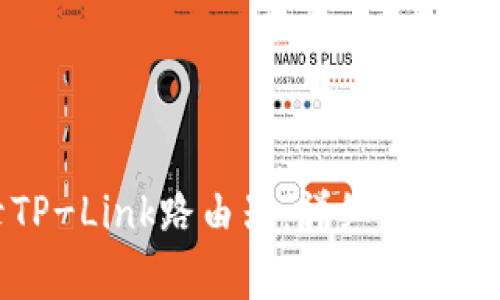在当今数字化时代,路由器成为了我们家庭和办公环境中不可或缺的设备。TP-Link作为全球知名的路由器品牌,因其易于使用和可靠的性能而受到用户的喜爱。然而,对于一些用户来说,如何登录TP-Link路由器可能仍然是一个挑战。本文将详细介绍登录TP-Link路由器的步骤,并解答一些常见问题。让我们一起进入这个话题。
一、TP-Link路由器登录的基本步骤
要登录TP-Link路由器,您需要遵循以下基本步骤:
- 连接到TP-Link路由器:确保您的计算机或手机连接到TP-Link网络。您可以通过Wi-Fi或以太网线连接。
- 打开浏览器:在您的浏览器中,输入路由器的IP地址。大多数TP-Link路由器的默认地址是192.168.1.1或192.168.0.1。如果您不确定,可以查阅路由器的说明书。
- 输入用户名和密码:在登录页面,输入默认的用户名和密码。通常默认的用户名和密码都是“admin”,除非您在设置过程中进行了更改。
- 成功登录:如果输入的信息无误,您将进入路由器的管理界面。在这里,您可以配置网络设置、查看连接的设备等功能。
二、如何找回TP-Link路由器的用户名和密码

如果您忘记了TP-Link路由器的登录用户名和密码,可以通过以下几种方式找回:
- 查阅说明书:大多数TP-Link路由器在说明书中会列出默认的登录信息,您可以查看说明书确认这些信息。
- 重置路由器:如果您无法找回用户名和密码,您可以通过复位路由器将其恢复到出厂设置。方法是找到路由器上的复位按钮,按住约10秒钟,直到指示灯闪烁。请注意,这样做会清除所有以前的设置。
三、如何更改TP-Link路由器的登录信息
为了提高您的网络安全性,建议您更改TP-Link路由器的默认登录信息。以下是更改步骤:
- 登录路由器:按照上述步骤登录TP-Link路由器的管理界面。
- 进入管理界面:在左侧菜单中找到“系统工具”或“管理”,进入该页面。
- 更改用户名和密码:在相关选项中输入新的用户名和密码,确保使用一个强密码,包含字母、数字和特殊符号组合。
- 保存设置:点击“保存”或“应用”以保存更改,路由器会提示您重新登录。
四、TP-Link路由器常见问题解答
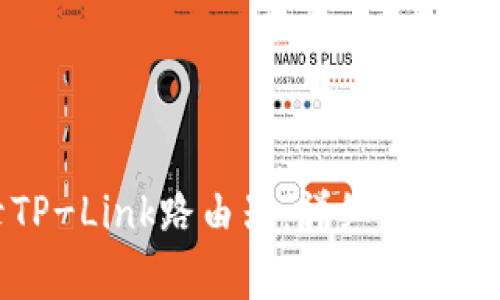
在使用TP-Link路由器时,用户可能会遇到各种问题。以下是一些常见问题及解答:
1. 如何解决TP-Link路由器无法登录的问题?
如果您无法登录TP-Link路由器,首先检查以下几点:
- 确保连接正确:确认您的设备是否已连接到TP-Link路由器的网络,您可以尝试使用其他设备连接。
- 检查IP地址:确保您输入了正确的IP地址。您可以在命令提示符中输入“ipconfig”命令,查找默认网关以确认路由器的IP地址。
- 重置路由器:如果一切检查无误但仍然无法登录,建议您复位路由器,恢复到出厂设置。
2. 为什么我登录TP-Link路由器后无法访问互联网?
如果您成功登录TP-Link路由器,但无法访问互联网,可能是由以下几个原因造成的:
- ISP故障:首先确认您的互联网服务提供商(ISP)是否存在问题,您可以通过拨打服务电话来确认。
- WAN设置错误:登录路由器,查看“网络”或“WAN设置”。确保您的连接类型选择正确(如动态IP、PPPoE等),并输入正确的账号和密码。
- 防火墙或安全设置:登录路由器管理界面,查看防火墙或安全设置,确保没有阻止互联网连接的配置。
3. 如何提高TP-Link路由器的信号强度?
如果您发现TP-Link路由器信号不强,可以尝试以下几种方法来提高信号强度:
- 路由器位置:将路由器放置在居中的位置,避免放置在角落或障碍物附近,确保信号能够覆盖整个房间。
- 更改信道:登录路由器管理界面,查看无线设置,尝试更改Wi-Fi信道,避免与邻近网络的干扰。
- 升级固件:确保您的路由器固件是最新版本,访问TP-Link官网查找新版本并对路由器进行升级。
- 使用信号增强器:如果仍然信号不够强大,可以考虑使用TP-Link的信号增强器或Mesh网络解决方案。
4. 如何设置TP-Link路由器的访客网络?
访客网络是确保您的主网络安全的好方法。以下是在TP-Link路由器上设置访客网络的步骤:
- 登录路由器:首先,登录到TP-Link路由器的管理界面。
- 找到访客网络设置:在菜单中找到“无线设置”或“访客网络”选项。
- 启用访客网络:选择启用访客网络,设置访客网络的名称(SSID)和密码。
- 配置限制:您还可以为访客网络设置带宽限制和访问权限,以确保访客不会访问主网内的设备。
- 保存设置:最后,保存设置并让访客网络生效。
通过以上的内容,相信您对TP-Link路由器的登录、设置以及常见问题已经有了更深入的了解。如果您还有其他问题,欢迎继续探索或查阅相关资料。